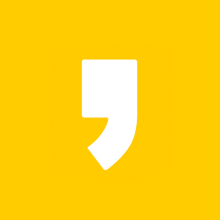안녕하세요. 다들 잘 지내고 계신가요?
집에서 무얼 할지 고민이신 분이 매우 많을 거라 생각이 드는데요.
아무래도 코로나19로 인해 많은 분들이 집에 있는 시간이 많아지셨을 겁니다.
넷플릭스를 보시거나, 책을 보시거나, 게임을 하시는 분이 많을 건데요.
오늘은 제가 마인크래프트 1.7.10설치 무료 링크를 들고 왔습니다.
다들 한번 마인크래프트를 해볼까요?
차례대로 따라오시면 바로 마인크래프트를 하실 수 있을거에요.


목차
1. 마인크래프트 1.7.10 설치 무료링크 클릭하기.
https://tlauncher.org/en/download_1/minecraft-1710_6.html
Minecraft 1.7.10 Download
The developers decided to simplify the game on the servers, typing in the release of Minecraft 1.7.10 special thing - Realms
tlauncher.org
위에 나와있는 마인크래프트 1.7.10 설치 무료링크를 먼저 클릭해 주세요.
2. 마인크래프트 1.7.10 windows 설치 버튼 클릭하기.

초록색 네모로 된 windows 다운로드를 클릭합니다.
3. 마인크래프트 다운로드 후 가운데 continue 버튼을 누르기.

다운로드를 하셨다면 가운데 있는 초록색깔 continue 버튼을 눌러줍니다.
4. 한 번 더 continue 버튼을 눌러줍니다.

두 가지 목록 중에 위에 것을 누른 다음 계속해서 continue 버튼을 눌러줍니다.
5. 한 번 더 continue 버튼을 눌러줍니다!(설치)

continue를 누르면 마인크래프트 1.7.10 설치가 됩니다.
6. 진짜 마지막으로 continue를 눌러줍니다.

빨간색 네모 안 해당 박스 칸을 다 체크해주시고 한 번 더 continue 버튼을 눌러주세요!
7. complete 버튼을 눌러주세요.

continue 아닙니다. complete 버튼을 눌러주세요. 비로소 정말 마인크래프트 1.7.10 설치가 완료되었습니다.
8. 닉네임과 게임 버전을 정해주세요.

빨간색 화살표가 가리키는 파란 박스에는 원하는 닉네임을, 빨간 박스는 원하는 버전을 설정해주세요.
우리는 1.7.10 설치를 원하니 마인크래프트 1.7.10 버전을 설정해주세요.
그러고 나서 오른쪽에 노란 박스 enter the game 버튼을 눌러주세요.
누르시면 업데이트 버전을 찾았다고 나오는데요. 우리는 no를 클릭해줍니다.
우리는 마인크래프트 1.7.10 설치를 해야 하니까요.
9. 설치 기다리기.(마지막)

지금 까지 잘 따라오셨다면 이제 이렇게 빨간 박스 안에 있는 파란색 게이지가 꽉 차기만을 기다리면 됩니다.
10. 설치 완료&한글 설정

이렇게 마인크래프트 1.7.10 설치가 무료링크를 통해 완료되었습니다. 참 쉽죠?
한글 설정은 빨간 박스 설정 버튼을 눌러 설정해주시면 됩니다!
무료링크를 통해 들어간 다음 제가 설명해준 것 그대로 따라오셨다면 마인크래프트 1.7.10 설치를 완료하고
즐거운 게임을 하고 계실 겁니다!
지금까지 마인크래프트 1.7.10 설치 무료링크 방법을 알아보았습니다.
감사합니다.